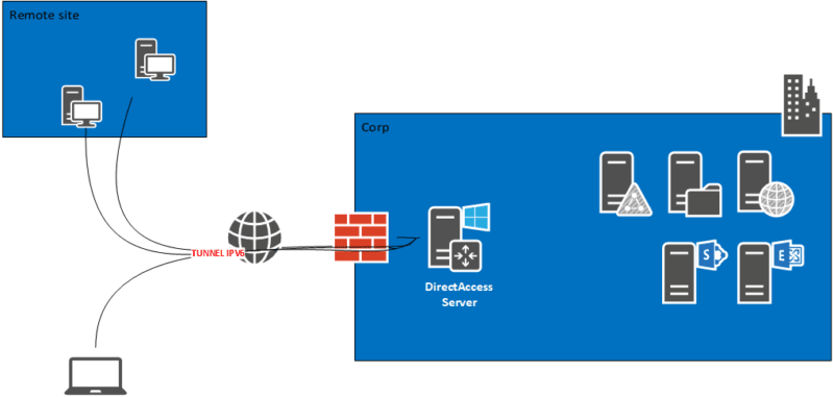por Jordi Humet | 31 Mar 2020 | amger:pro, Consultoría IT360
«La crisis del coronavirus no ha traído nada bueno, pero tal vez, dentro de algún tiempo, podremos ver beneficios colaterales. Por ejemplo, está obligando a las corporaciones a utilizar tecnología que ya se hubiera tenido que adoptar hace tiempo.» – Jordi Humet.
Sistemas como el correo electrónico quizá ya no son la mejor opción para aquellos que trabajan desde casa. Quizás ha llegado el momento de realizar un cambio. El fax prácticamente ha desaparecido y ya no se imprimen los correos electrónicos. Los teletrabajadores están adoptando tecnología de colaboración que, a su vez, los altos cargos de corporaciones (por fin) empiezan a incorporar.
Estas herramientas colaborativas no son una novedad. Skype ya existía en 2003, Slack (2014), Zoom (2011), FaceTime en 2010 para iPhone,…
Estas herramientas y muchas otras fueron pensadas para momentos como el que estamos ahora, confinados en nuestras casas con conexiones Wifi domésticas y portátiles con capacidad de gestión. Son herramientas de colaboración que están disponibles para todos los trabajadores de todas las empresas y no dudamos un minuto en utilizarlas. De hecho, Google Drive, Zoom, Slack, Teams,… ya tienen millones de usuarios activos diarios.
No obstante, es habitual que cuando se propone la implementación de un nuevo sistema en una empresa, de entrada, se rechace: «Otro sistema más», «ahora hay que aprender algo nuevo distinto al correo electrónico», …
El correo electrónico es una herramienta que no ha evolucionado en estos últimos 10 años y no cubre todas las necesidades de los integrantes de un equipo. Enviar un correo electrónico con un simple «gracias» se me antoja como algo pesado. El seguimiento de correos electrónicos con archivos adjuntos es por todos sabido que acaba siendo un problema de control de versiones.
Sin embargo, en un momento en el que necesitamos más que nunca el contacto humano y que parece un buen momento para decir «gracias» a tod@s nuestr@s compañer@s y seres queridos, que también están encerrados en sus casas, con sus hijos y cónyuges por miedo a la propagación del COVID-19, deberíamos encontrar un medio más liviano para expresar esa gratitud, mediante mensajes que no obliguen a realizar demasiados clics.
No quiero decir que el correo electrónico no sea útil. Es una buena manera, junto con el teléfono de tener un contacto con otras personas del equipo, pero son más difíciles de manejar (escalar, compartir o mantener al día de los proyectos).
Un chat con mensajes cortos o las videollamadas (que permiten captar las expresiones no verbales más fácilmente), son muy bienvenidos en este momento, pues nos acercan a las otras personas, nos permiten ver otros rostros humanos ahora que lo necesitamos tanto.
Estamos progresando.
Muchas empresas tenían licencias de Office 365 y sólo utilizaban la parte de correo electrónico. Ahora están implementando a una velocidad vertiginosa los canales de conversaciones, compartir documentos y comunicación por videollamada. Al igual que Zoom para llamadas o Slack para conversaciones, las descargas se han multiplicado.
Los usuarios estamos aprendiendo muy rápidamente a utilizar estas herramientas. Poner fondos elegantes para las vídeo llamadas, silenciar el micro cuando no estamos hablando para reducir la cacofonía de fondo constante y de respiración pesada, organizar de forma lógica y coherente los canales de conversaciones para que resulten más fáciles de seguir, priorizar las decisiones sin caer en esas reuniones presenciales largas e inacabadas…
Las videollamadas, compartir documentos y los chats no sólo se están utilizando para el trabajo. Entrenamientos virtuales en casa, transmisión de servicios religiosos,… o también fotos de nuestros escritorios improvisados, mascotas, niños,…
En muy pocos días hemos cambiado profundamente nuestra forma de utilizar estas herramientas y hemos aprendido mucho como manejarnos con ellas. Si este confinamiento dura mucho más y continuamos con esta curva de aprendizaje, ¿podría llegar a desaparecer el correo electrónico, cómo le pasó al fax?
Si necesitas conocer más a fondo las ventajas de las herramientas de comunicación y trabajo a distancia que puedes utlizar como Microsoft Teams, puedes hacerlo siguiendo estos vídeotutoriales o solicitarnos una formación a medida para sacarle todo el provecho.
Jordi Humet
Más información
Volver
Economista, Consultor Cloud & Business Intelligence | ETL | DataWarehouse ★ Azure & AWS Architect ★ Microsoft Partner
Apasionado de la Inteligencia Artificial, el Machine Learning y todo aquello que conlleve analizar, conectar o extraer información de soluciones empresariales y/o bases de datos (SQLServer, MySQL, Oracle, Access, Excel…. ) y cualquier otra plataforma sobre la que poder indagar , exprimir o visualizar información (PowerBI, Tableau, Qlik Sense, PowerPivot…).
Certificado por Microsoft como Silver Partner Small and MidMarket Cloud Solutions, experto en Cloud Computing, Transformación Digital, Analítica Big Data, Business Intelligence y seguridad informática.
por Jordi Humet | 27 Mar 2020 | amger:pro, Consultoría IT360
El Covid-19 es «una prueba de estrés a la cultura de empresa» que plantea un nuevo contexto y nos mostrará aquellas que han sabido realizar la verdadera transformación digital.
Si todavía había empresas que se planteaban esa transformación como una opción, algo en lo que pensar mañana, hoy ya se presenta como una realidad, una necesidad estratégica para poder seguir adelante. Sobrevivir en el nuevo entorno del siglo XXI en el que nos encontraremos tras superar esta pandemia, pondrá a prueba tanto la cultura empresarial, como los productos y servicios así como a las personas que conforman las empresas y la sociedad, en general.
Aunque se ha dicho en múltiples ocasiones, todavía encontramos empresas que no incorporan una cultura que acerque a las personas a ese cambio de mentalidad, pues la verdadera transformación digital se inicia a través de las personas, dentro de las empresas, y no al revés. Es ahí donde se encuentra el valor real de las empresas, pues sin ellas, no existirían ni aportarían valor a la sociedad. La responsabilidad, el compromiso individual, el trabajo en equipo, la orientación a resultados, el liderazgo… se ponen en relieve ante las circunstancias que nos rodean de tener que teletrabajar, mantener las distanciasevitando el contacto humano, el confinamiento, etc.
Es en este entorno incierto que plantea la alerta sanitaria del COVID-19, cuando más se está poniendo en valor lo que realmente aportan las personas, mediante el #teletrabajo, con su responsabilidad, solidaridad, capacidad de compartir, liderar o integrar equipos a distancia.
La burocracia empresarial que conocíamos hasta ahora en muchas empresas, se verá mermada (y superada) gracias a la capacidad de crear nuevos negocios, de gestionar y alcanzar los nuevos retos que está planteando esta situación a las personas.
Existen empresas que ya diversificaban sus áreas de negocio y destinaban parte de su producción a la venta online, es decir, al negocio digital. Ahora es cuando esa parte del negocio posiblemente adquiera más relevancia, en lugar de funcionar como un complemento.
Aún y así, sólo aquellos que tengan equipos o líderes preparados para aceptar (y adaptarse) el cambio, que les permita hacer un giro de 360º y volcarse en la tecnología, tendrán la oportunidad de sobrevivir en un entorno que se prevé aún más competitivo, si cabe.
Las empresas del siglo XXI serán aquellas que consigan mantenerse y, por qué no, crecer a pesar de las adversidades a los que nos está enfrentando la crisis del coronavirus. Nada volverá a ser como antes, ni la economía ni las empresas ni las personas. Lo que sí podemos conseguir es aprender algo de ello y convertirnos en mejores personas y hacer crecer a mejores empresas.
Jordi Humet
Economista, Consultor Cloud & Business Intelligence | ETL | DataWarehouse ★ Azure & AWS Architect ★ Microsoft Partner
Apasionado de la Inteligencia Artificial, el Machine Learning y todo aquello que conlleve analizar, conectar o extraer información de soluciones empresariales y/o bases de datos (SQLServer, MySQL, Oracle, Access, Excel…. ) y cualquier otra plataforma sobre la que poder indagar , exprimir o visualizar información (PowerBI, Tableau, Qlik Sense, PowerPivot…).
Certificado por Microsoft como Silver Partner Small and MidMarket Cloud Solutions, experto en Cloud Computing, Transformación Digital, Analítica Big Data, Business Intelligence y seguridad informática.
por Jordi Humet | 23 Mar 2020 | amger:pro, Consultoría IT360, Tecnología, Transformación digital
En estos días hay un aumento notable en el uso de conexiones por VPN de equipos clientes para su uso en teletrabajo. Esto provoca que, en mucha ocasiones, se tengan que configurar equipos cliente sin ni siquiera pasar por la red local, es decir, en remoto, sin poder hacerlo desde la propia compañía.
La dificultad que ello conlleva está en unir o agregar un equipo cliente a un dominio en un entorno de Windows Server.

Si este es tu caso aquí podrás encontrar a continuación los pasos a seguir para lograrlo:
1. Configuración de la conexión VPN
En primer lugar, configura la conexión VPN del equipo cliente siguiendo estas indicaciones:
- Selecciona el botón Inicio y, a continuación, Configuración > Red e Internet > VPN > Agregar una conexión VPN.
- En Agregar una conexión VPN, haz lo siguiente:
- En Proveedor de VPN, elige Windows (integrado).
- En el cuadro Nombre de la conexión, escribe un nombre que reconozcas (por ejemplo, Mi VPN personal). Este es el nombre de la conexión VPN que buscarás al conectarte.
- En el cuadro Nombre de servidor o dirección, escribe la dirección del servidor VPN.
- En Tipo de VPN, elige el tipo de conexión VPN que quieres crear. Tendrás que saber qué tipo de conexión VPN usa la empresa o el servicio de VPN.
- En Tipo de información de inicio de sesión, elige el tipo de información de inicio de sesión (o las credenciales) que vas a usar. Esta información puede ser un nombre de usuario y una contraseña, una contraseña de un solo uso, un certificado o una tarjeta inteligente si te conectas a una VPN del trabajo. Escribe tu nombre de usuario y contraseña en los cuadros correspondientes (opcional).
- Selecciona Guardar.
- Si necesitas editar la información de la conexión VPN o especificar una configuración adicional, como la configuración de proxy, elige la conexión VPN y, a continuación, selecciona Opciones avanzadas.
2. Conectarse a una VPN
Cuando tengas un perfil de VPN, podrás conectarte.
- En el extremo derecho de la barra de tareas, selecciona el icono Red ( o ).
- Selecciona la conexión VPN que quieres usar y, a continuación, realiza una de las siguientes acciones según lo que suceda al seleccionar la conexión VPN:
- Si el botón Conectar se muestra debajo de la conexión VPN, selecciona Conectar.
- Si se abre la VPN en Configuración, selecciona la conexión VPN y, a continuación, Conectar.
- Si se te pide, escribe tu nombre de usuario y contraseña u otra información de inicio de sesión.
Una vez conectado, se mostrará Conectado debajo del nombre de la conexión VPN. Para comprobar rápidamente si estás conectado a la VPN mientras realizas tareas en el equipo, selecciona el icono Red (o o ) en el extremo derecho de la barra de tareas y, a continuación, consulta si la conexión VPN indica Conectado.
En las propiedades del adaptador, seguramente tendrás una configuración parecida a esta:

3. Modificar configuración DNS
A continuación asegúrate que la VPN está desconectada y en las propiedades del adaptador en Funciones de red, ve a opciones avanzadas y sobre el apartado DNS agrega la IP de la red local del servidor DNS y el sufijo del dominio por ejemplo: tuservidor.local.



4. Unir el equipo al dominio
En este momento ya puedes volver a conectar la VPN con tu organización y realizar los pasos habituales para unir el equipo al dominio con las siguientes indicaciones:
- En la pantalla Inicio, escribe Panel de control y, a continuación, presiona Entrar.
- Ves a sistema y seguridady, a continuación, haz clic en sistema.
- En Configuración de nombre, dominio y grupo de trabajo del equipo, haz clic en Cambiar configuración.
- En la ficha Nombre de equipo, haz clic en Cambiar.
- En miembro de, haz clic en dominio, escribe el nombre del dominio al que deseas unir este equipo y, a continuación, haz clic en Aceptar.
- Haz clic en Aceptar y, a continuación, reinicia el equipo.
Con estos pasos, habrás terminado la configuración del equipo con acceso a la VPN. Si necesitas asistencia técnica o resolver alguna duda, contáctanos por email o déjanos un comentario.
Más información
Volver
Fuente:
https://support.microsoft.com/es-es/help/20510/windows-10-connect-to-vpn
https://docs.microsoft.com/es-es/windows-server/identity/ad-fs/deployment/join-a-computer-to-a-domain
Economista, Consultor Cloud & Business Intelligence | ETL | DataWarehouse ★ Azure & AWS Architect ★ Microsoft Partner
Apasionado de la Inteligencia Artificial, el Machine Learning y todo aquello que conlleve analizar, conectar o extraer información de soluciones empresariales y/o bases de datos (SQLServer, MySQL, Oracle, Access, Excel…. ) y cualquier otra plataforma sobre la que poder indagar , exprimir o visualizar información (PowerBI, Tableau, Qlik Sense, PowerPivot…).
Certificado por Microsoft como Silver Partner Small and MidMarket Cloud Solutions, experto en Cloud Computing, Transformación Digital, Analítica Big Data, Business Intelligence y seguridad informática.
por Jordi Humet | 16 Mar 2020 | amger:pro, Consultoría IT360
Se ha detectado que existen cibercriminales que aprovechan la situación tan excepcional que estamos viviendo de confinamiento a raíz del coronavirus. Como estamos más horas conectados a la red desde casa, somos más vulnerables a los ciberataques.
¿Qué técnicas de ciberataque utilizan?
Algunas de sus técnicas pueden ser:
- desde ataques por email con malwares (archivos que infectan nuestro ordenador o dispositivo móvil) relacionados con el Covid-19 que llevan a enlaces de descarga o incluyen ficheros adjuntos con recomendaciones o noticias sobre la pandemia;
- desde Apps supuestamente informativas sobre la crisis para descargar desde dispositivos móviles;
- o bien con llamadas telefónicas, habitualmente en inglés, haciendo creer que son los servicios técnicos de alguna gran compañía como Microsoft y que solicitan credenciales o piden que instalemos un software para garantizar la conectividad en estos días de tanto tráfico en red, etc.
¿Qué acciones recomendamos?
Desde amger:pro seguimos trabajando para protegerte a ti y a tus equipos de este tipo de situaciones y, por ello, compartimos algunas recomendaciones para que estés alerta:

Es importante no bajar la guardia, especialmente en estas circunstancias de desconcierto, pues es cuando más oportunidades tienen los cibercriminales para hacer sus fechorías.
En caso de dudar si tus sistemas pueden ser vulnerables, podemos ofreceros atención remota y ayudaros mediante una auditoria de seguridad, proporcionar antivirus, antiramsomware, conexión remota segura para la empresa y vuestros colaboradores, certificados SSL, gestión de firewalls, etc.
Contáctanos y te informaremos.
Puedes descargar la infografía aquí.
Más información
Volver
Economista, Consultor Cloud & Business Intelligence | ETL | DataWarehouse ★ Azure & AWS Architect ★ Microsoft Partner
Apasionado de la Inteligencia Artificial, el Machine Learning y todo aquello que conlleve analizar, conectar o extraer información de soluciones empresariales y/o bases de datos (SQLServer, MySQL, Oracle, Access, Excel…. ) y cualquier otra plataforma sobre la que poder indagar , exprimir o visualizar información (PowerBI, Tableau, Qlik Sense, PowerPivot…).
Certificado por Microsoft como Silver Partner Small and MidMarket Cloud Solutions, experto en Cloud Computing, Transformación Digital, Analítica Big Data, Business Intelligence y seguridad informática.
por Jordi Humet | 18 Feb 2020 | amger:pro, Consultoría IT360, Tecnología, Transformación digital
Redes virtuales de acceso remoto
Muchos profesionales de TI pensamos que DirectAccess de Microsoft es una solución más de VPN (siglas en inglés de Virtual Private Network). Es verdad que hay algunas semejanzas pero también hay diferencias significativas. Veamos algunas consideraciones:
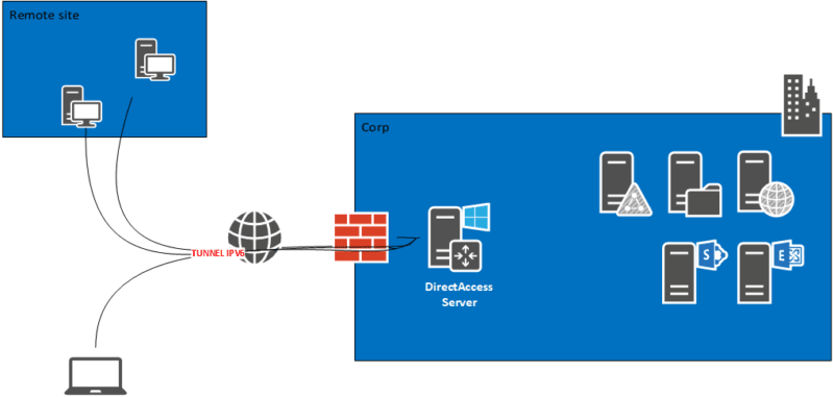
VPN
Es una tecnología madura y muy extendida y suele ser el estándar para las conexiones de software cliente y servidores. La VPN actual incluye todos los protocolos actuales y se integran con la autenticación multifactor.
La conexión VPN se ejecuta por el usuario cuando decide conectarse a la red corporativa. Por lo tanto, es una opción del usuario.
Algunos protocolos VPN no son compatibles con el firewall o cortafuegos que protege el acceso al servidor y no funcionan en muchas ubicaciones.
En cuanto a la seguridad, un nivel de autenticación alto es un requisito obligado. Cualquiera puede intentar una conexión a la VPN desde cualquier cliente. Esto nos obliga a utilizar una implementación compleja y de difícil administración.
En empresas con muchas conexiones concurrentes puede ser costoso ya que requiere hardware costoso y costes adicionales de licencia.
DirectAcces
Presentado por primera vez en Windows Server 2008 R2, se diferencia de la VPN por su conexión permanente.
La conexión la realiza siempre el equipo en lugar del usuario. Se establece cada vez que el cliente tiene una conexión a Internet.
La capacidad de administración de forma remota los DirectAccess conectados permite muchas más opciones para el equipo TI.
Desventajas del VPN sobre el DirectAccess
Las conexiones de DirectAccess son más seguras que las de VPN. Requieren certificados de clave pública o privada o interna que da como resultado un nivel de seguridad mucho mayor.
DirectAcces se entiende mejor con el firewall y no requiere software adicional.
Desplegar DirectAccess requiere una inversión menor y puede utilizar la infraestructura existente.
Deventajas de DirectAccess
Está pensado para que funcione con clientes de Windows unidos a un solo dominio.
Requiere de una licencia de Windows Enterprise. Esto conlleva que sea necesario una VPN para la conexión de otros sistemas compatibles.
¿Qué elegir, DirectAccess o VPN?
Y, ¿por qué no los dos? Podemos configurar un Gateway Point to Point o Site to Point, por ejemplo en Microsoft Azure, uniendo así las dos opciones y, de este modo, aprovechar las ventajas de ambas soluciones.

No siempre la solución pasa por por elegir un sistema y descartar el otro. En ocasiones, una combinación de ambas puede ser la mejor solución.
En cualquier caso, es recomendable analizar con detalle las necesidades de cada empresa u organización para hallar la mejor opción.
Si necesitas dar acceso mediante conexión remota a tus equipos o colaboradores, no dudes en consultarnos.
Más información
Volver
Economista, Consultor Cloud & Business Intelligence | ETL | DataWarehouse ★ Azure & AWS Architect ★ Microsoft Partner
Apasionado de la Inteligencia Artificial, el Machine Learning y todo aquello que conlleve analizar, conectar o extraer información de soluciones empresariales y/o bases de datos (SQLServer, MySQL, Oracle, Access, Excel…. ) y cualquier otra plataforma sobre la que poder indagar , exprimir o visualizar información (PowerBI, Tableau, Qlik Sense, PowerPivot…).
Certificado por Microsoft como Silver Partner Small and MidMarket Cloud Solutions, experto en Cloud Computing, Transformación Digital, Analítica Big Data, Business Intelligence y seguridad informática.